اگر بخواهید از یک سند ورد (Word)یک ارائه در پاورپوینت بسازید چه طور باید این کار را انجام دهید؟ راه حل واضح این است که با کپی و پیست کردن متن، مطالب را از سند ورد به یک اسلاید پاورپوینت منتقل کنید.با این حال، این فرآیند ممکن است خسته کننده باشد،به خصوص اگر سند ورد حاوی متن سنگینی هم باشد.یک راه حل جایگزین برای کپی و پیست کردن مطالب بین فایل های پاورپوینت و ورد، تبدیل سند ورد به پاورپوینت است. در این مقاله سلام دنیا برای تبدیل اسناد ورد به پاورپوینت (Word to PowerPoint) سه روش ارائه شده است.برای آشنایی با این سه روش تا پایان این مطلب ما را همراهی کنید.
3 روش برتر تبدیل سند ورد به ارائه پاورپوینت (Word to PowerPoint)
روش 1. تبدیل ورد به پاورپوینت با استفاده از گزینه Export to PowerPoint برای وب آنلاین
با استفاده از برنامه ورد برای وب، کاربران Microsoft 365 می توانند به راحتی اسناد ورد را به ارائه پاورپوینت تبدیل کنند. ارائه بر اساس تمام بخش های خلاصه شده فایل ورد ایجاد می شود و با استفاده از هوش مصنوعی، تصاویر، فونت ها و آیکون ها می تواند اضافه شود.برای استفاده از این گزینه باید مراحل زیر را دنبال کنید.
حتما بخوانید: روش ایجاد فهرست مطالب در ورد (word)
مرحله 1: یک مرورگر (ترجیحاً یک مرورگر مبتنی بر Chromium) را باز کنید.
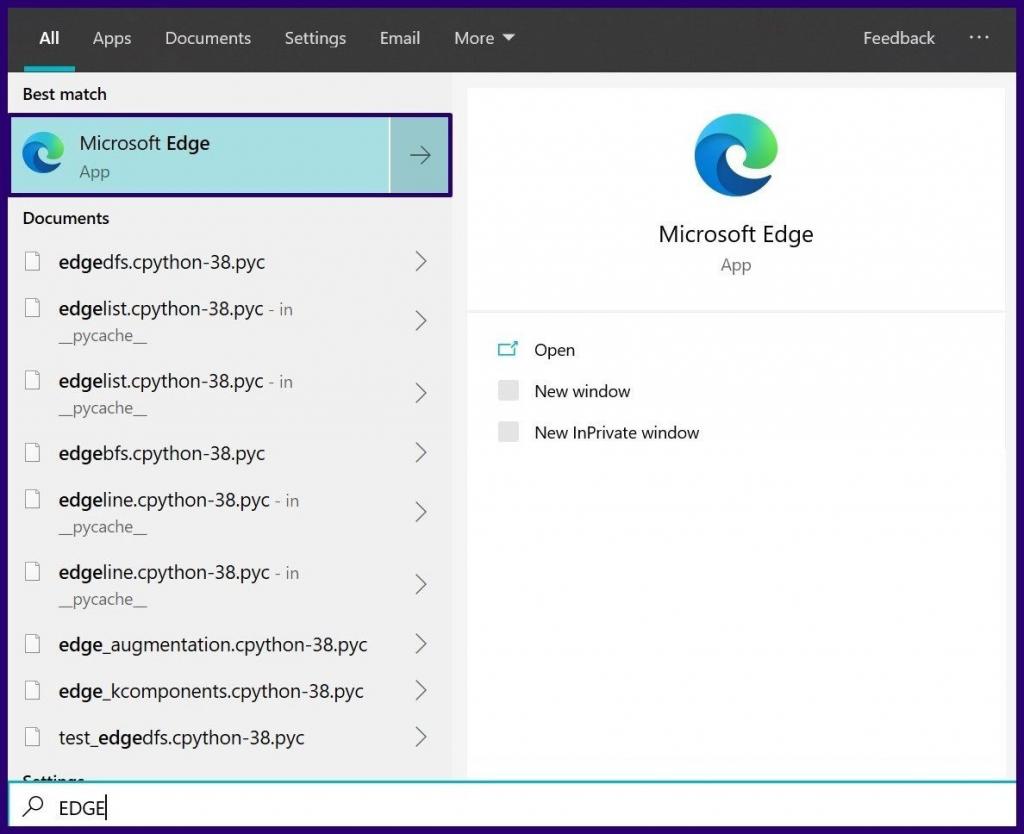
مرحله 2: به وب سایت Word.Office.com بروید و با استفاده از جزئیات Microsoft 365 وارد حساب کاربری خود شوید.
Microsoft Word for Web را راه اندازی کنید

مرحله 3: سند وردی که قصد تبدیل آن را دارید را باز کنید.
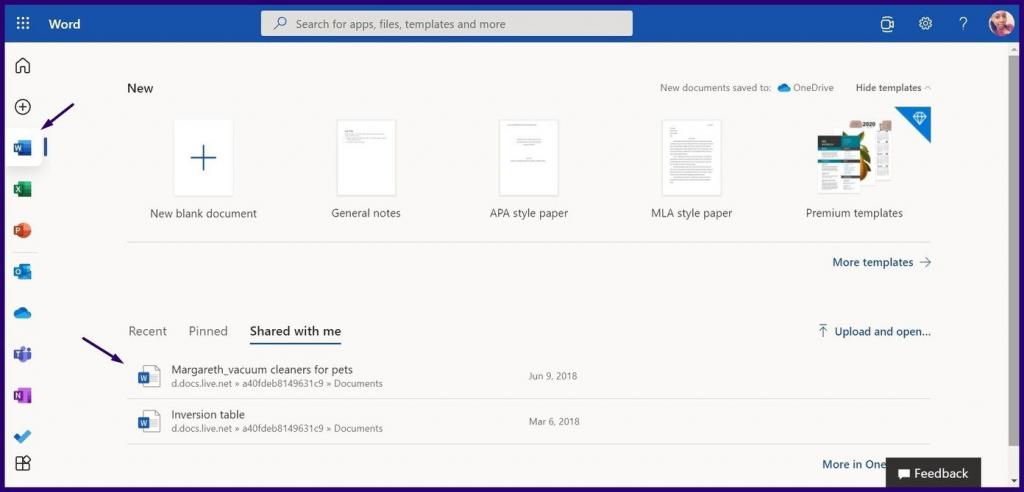
مرحله 4: در سند ورد باز شده، روی File کلیک کنید.
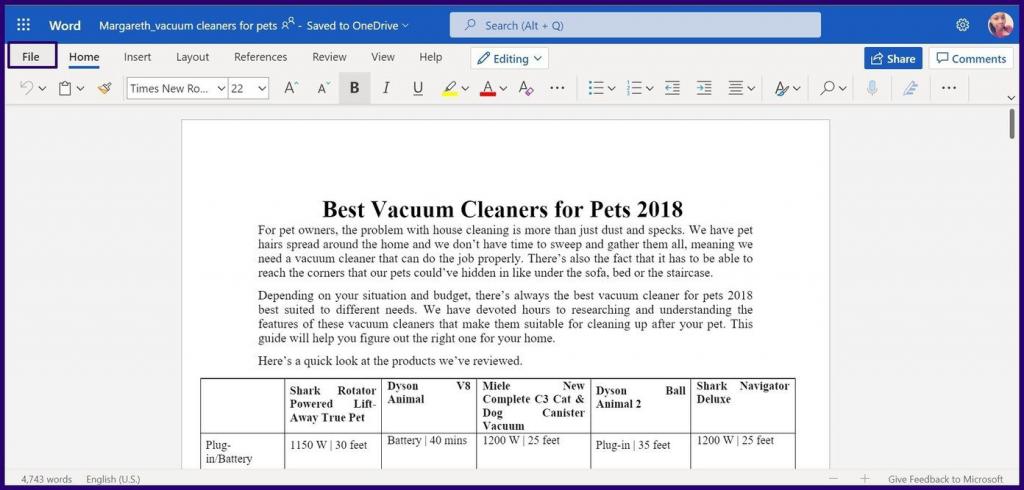
مرحله 5: حالا بر روی Export کلیک کنید.
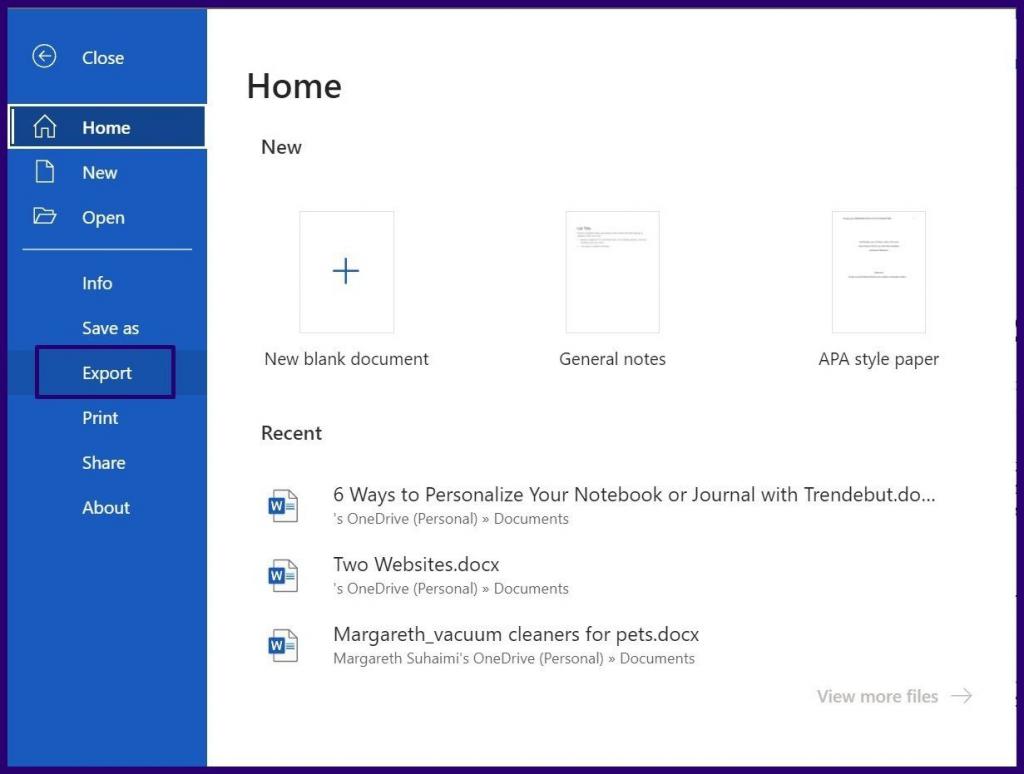
مرحله 6: گزینه Export to PowerPoint presentation را انتخاب کنید.
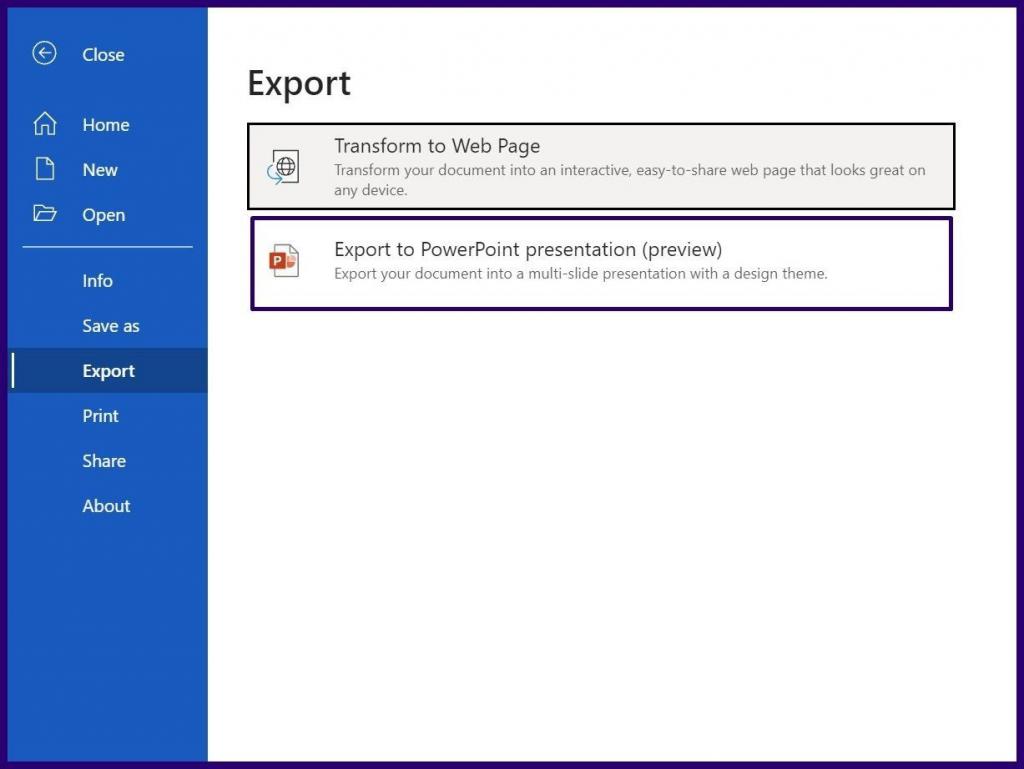
مرحله 7: تم پاورپوینت دلخواه خود را انتخاب کنید و روی Export کلیک کنید.
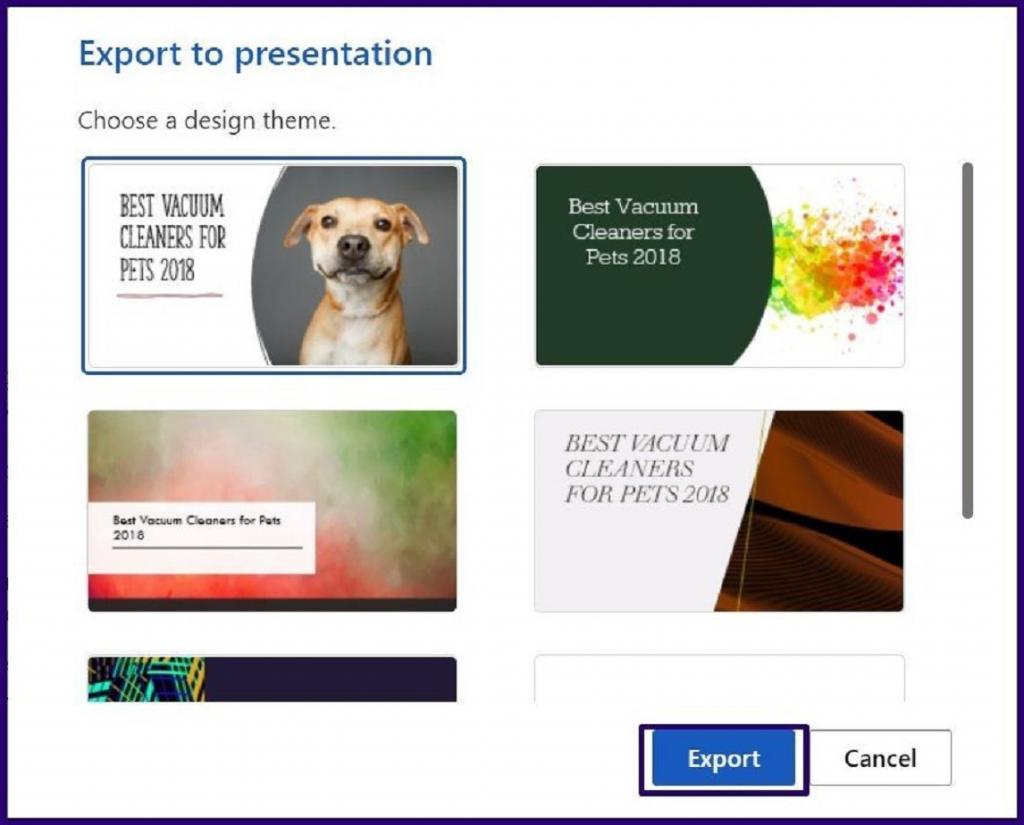
مرحله 8: برای مشاهده سند تبدیل شده خود، روی Open Presentation کلیک کنید.
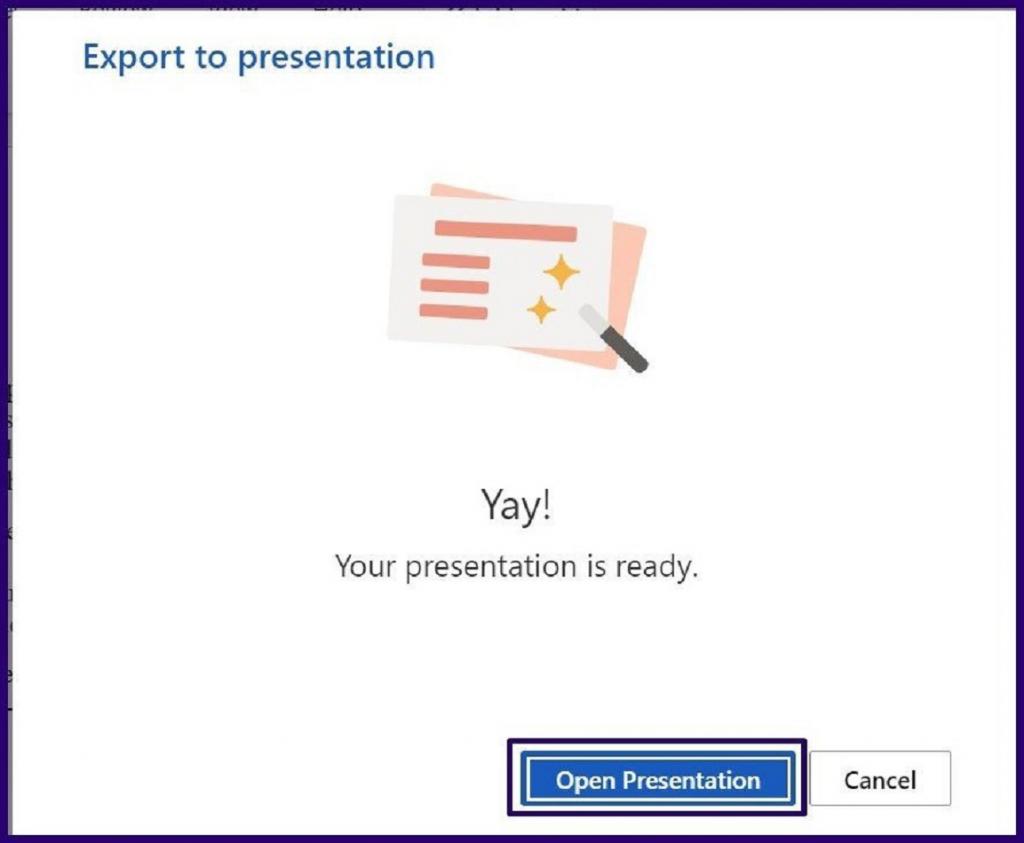
اگرچه این روش سریع و ساده است، اما دارای محدودیت های زیر است:
حتما بخوانید: تبدیل پاورپوینت به ورد با 5 روش ساده بدون بهم ریختگی
- فقط از زبان انگلیسی پشتیبانی می کند.
- برای مرورگرهای Internet Explorer یا Safari قابل استفاده نیست.
- محتوای مدیا (عکس و فیلم) فقط پس از تبدیل فایل اضافه شود.
روش 2. تبدیل سند ورد به پاورپوینت مستقیم از طریق فرآیند Import
می توانید اسناد ورد را مستقیماً به پاورپوینت وارد کنید(import). با این حال، قبل از انجام این کار، کاربران ممکن است نیاز داشته باشند سند را قالب بندی کنند تا مطمئن شوند که مطلب در پاورپوینت جذاب به نظر میرسد.در ادامه مراحل فرایند Import سند ورد به پاورپوینت آمده است.
مرحله 1: سند ورد را باز کنید.
مرحله 2: برای هر بخش از سند ورد که می خواهید یک اسلاید جداگانه داشته باشید، با انتخاب عنوان 1، 2 و غیره در تب Home، در گروه Styles، یک header اضافه کنید.
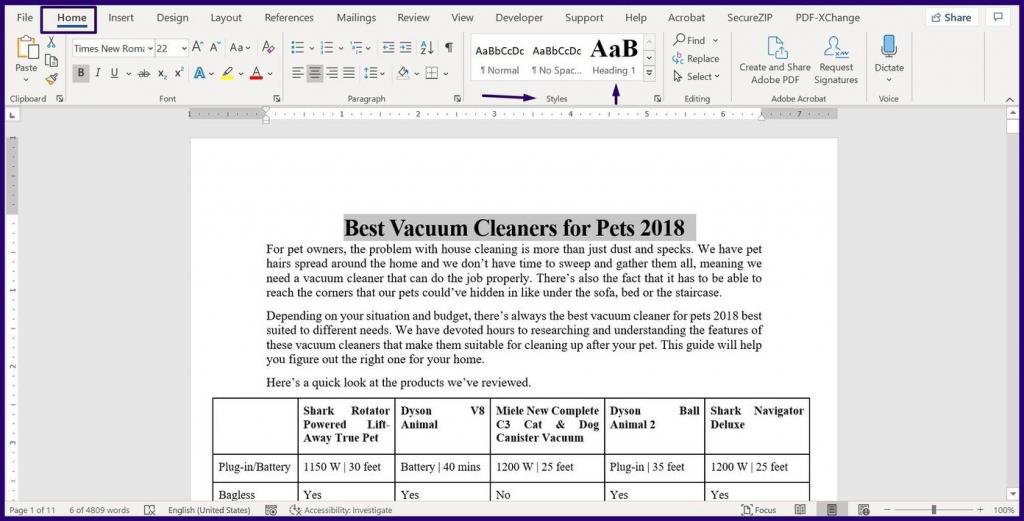
مرحله 3: برای اطمینان از ایجاد اسلایدهای جداگانه برای هر بخش جدید، کلید Enter را روی صفحه کلید خود فشار دهید تا یک خط خالی بین انتهای یک بخش و عنوان یک بخش جدید باقی بماند.
مرحله 4: پس از ایجاد طرح کلی، می توانید اندازه، رنگ و نوع قلم را تغییر دهید.
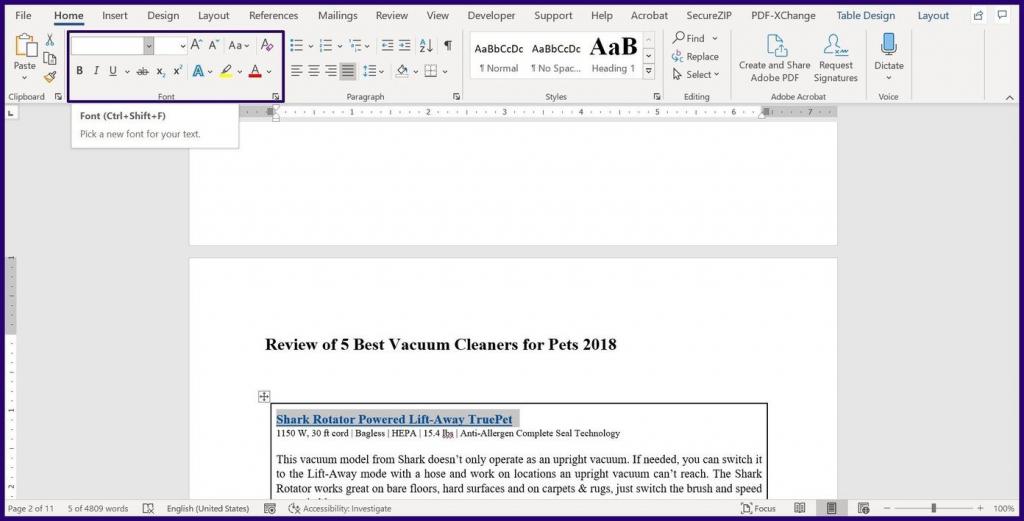
مرحله 5: برای ذخیره تغییرات جدید در سند، روی Save کلیک کنید.
مرحله 6: پاورپوینت را باز کنید.
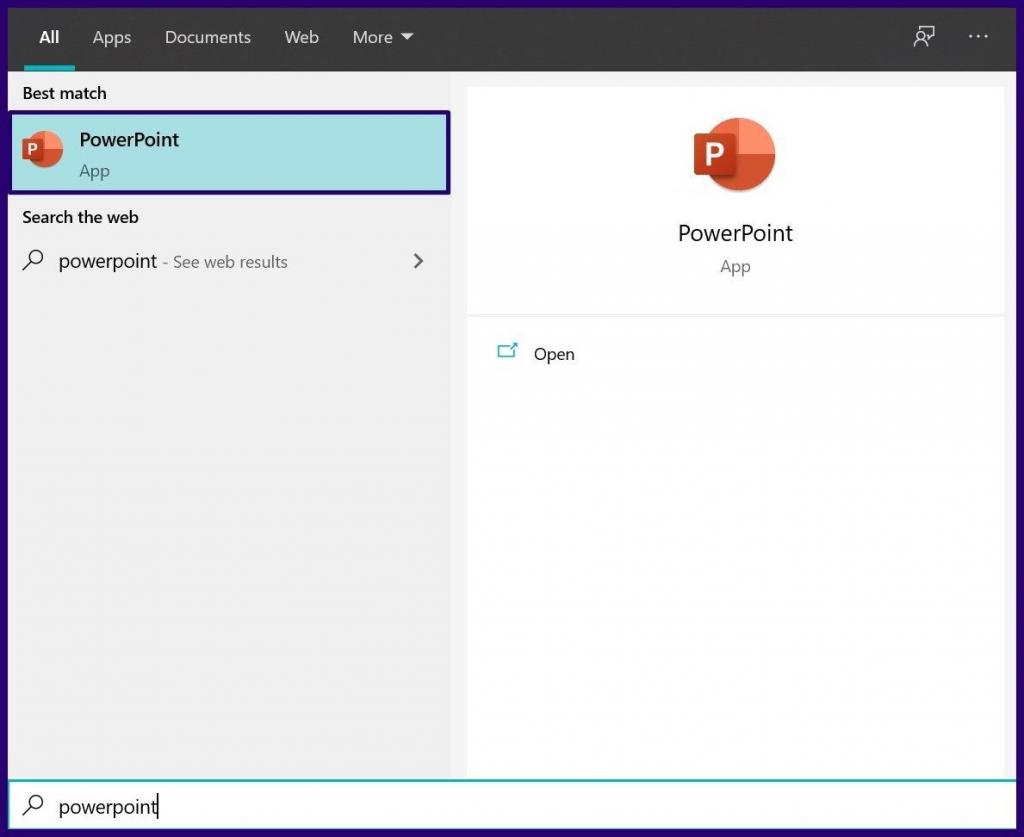
مرحله 7: روی File کلیک کنید و سپس Open را انتخاب کنید.
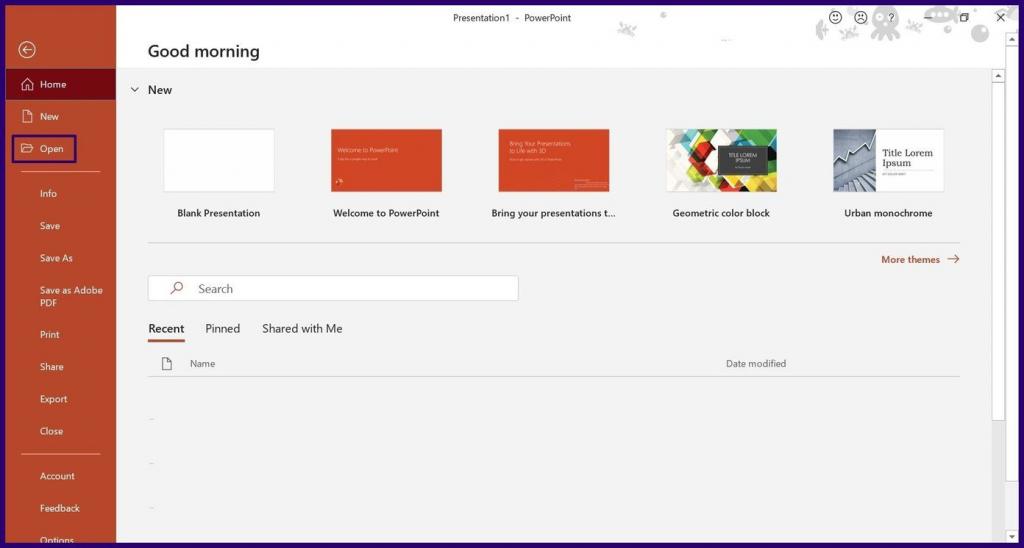
مرحله 8: حالا گزینه Browse را انتخاب کنید.
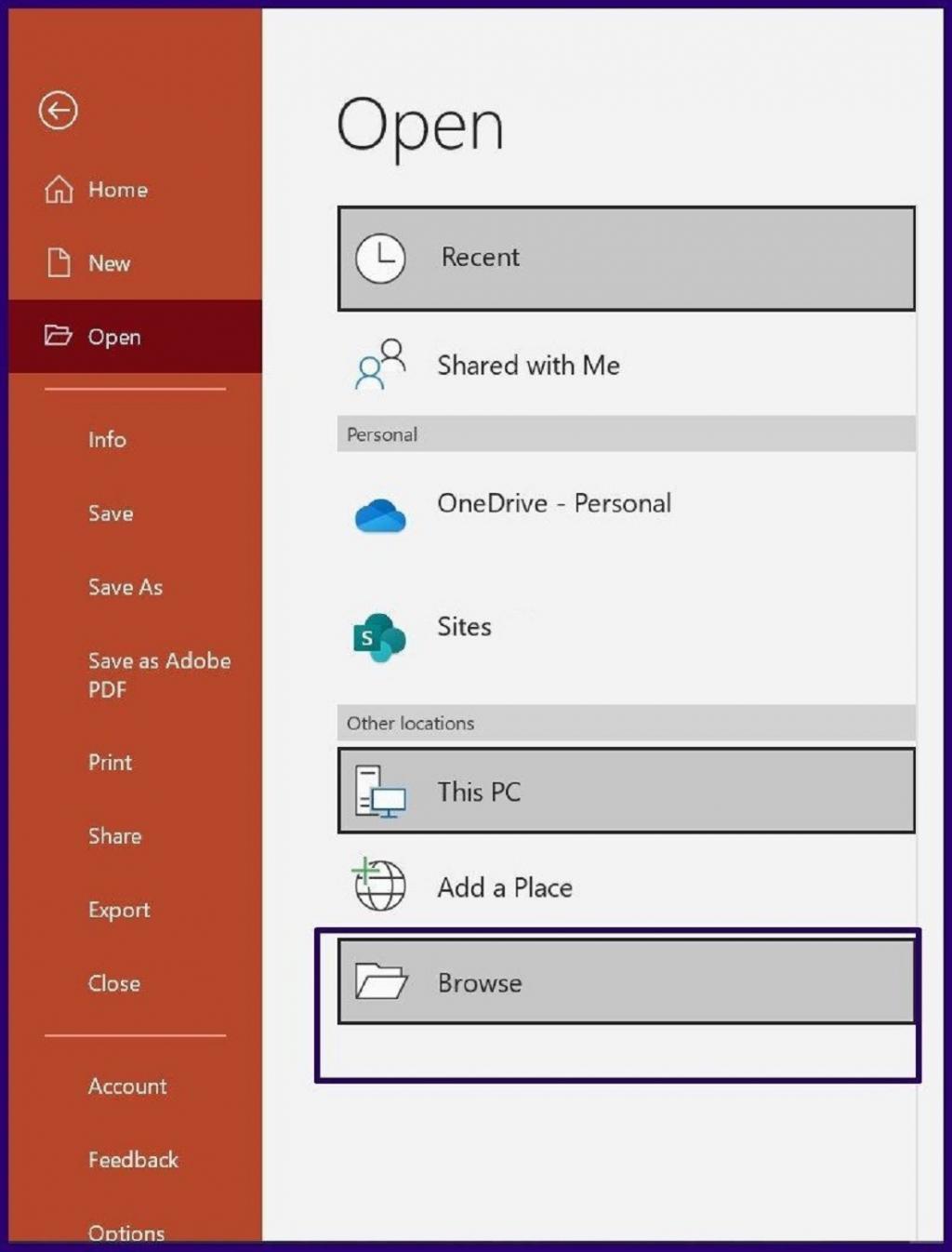
مرحله 9: در File Explorer، نوع فایل را از All PowerPoint Presentations به All Outlines تغییر دهید.
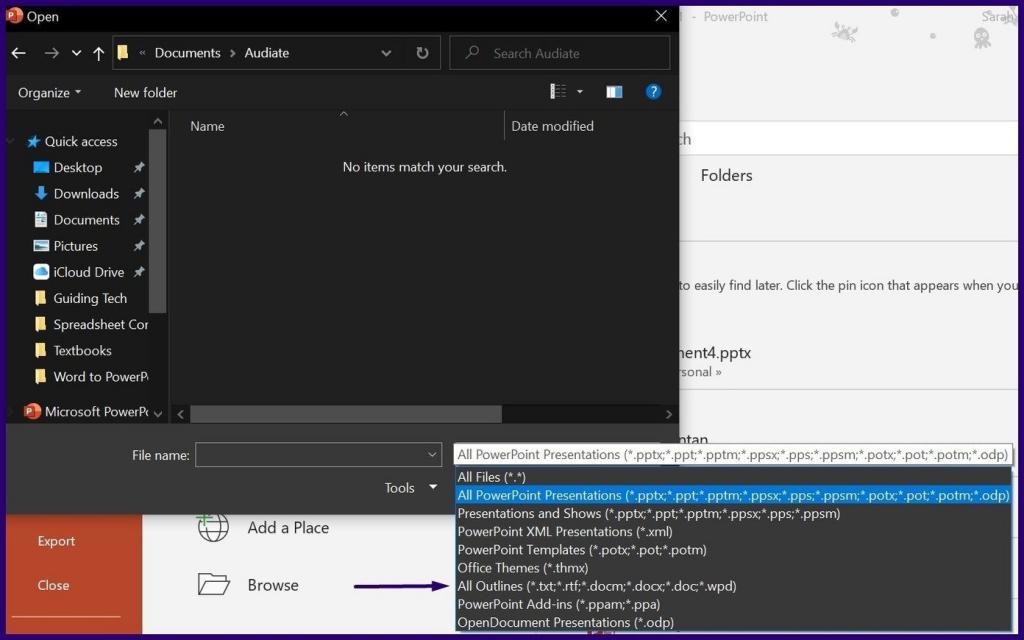
مرحله 10: سند فرمت شده را از محل ذخیره شده انتخاب کنید و روی Open کلیک کنید ،با این کار پاورپوینت یک ارائه جدید بر اساس سرصفحه های شما ایجاد می کند.
حالا، که بخشهایی برای ارائه پاورپوینت خود دارید، میتوانید محتوای بیشتر و طرح دلخواه خود را هم اضافه کنید.
روش 3. استفاده از برنامه تبدیل فایل آنلاین
یکی از سادهترین راهها برای تبدیل اسناد ورد به ارائههای پاورپوینت، استفاده از برنامه تبدیل فایل آنلاین است. گزینه هایی در این برنامه موجود است و اکثر آنها به همان شیوه بالا عمل می کنند. مراحل زیر را بررسی کنید تا نحوه تبدیل اسناد ورد به ارائه پاورپوینت با استفاده از برنامه تبدیل فایل آنلاین را یاد بگیرید:
مرحله 1: آدرس برنامه تبدیل فایل آنلاین را در مرورگر خود تایپ کنید و Enter را فشار دهید. برای این راهنما از ابزار Online2PDF برای تبدیل یک فایل ورد به یک ارائه پاورپوینت استفاده می کنیم.

مرحله 2: روی گزینه convert Word to PowerPoint کلیک کنید.
مرحله 3: سند ورد را با کلیک بر روی آپلود یا Select Files آپلود کنید،بعد به محل فایل در کامپیوتر خود بروید.
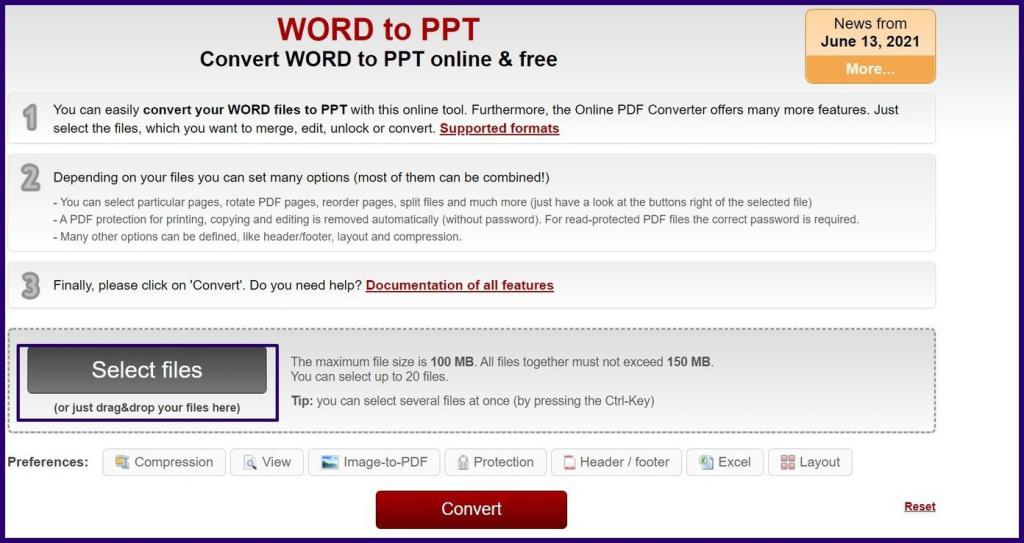
مرحله 4: برای شروع تبدیل،گزینه Convert را انتخاب کنید.

مرحله 5: برای مشاهده فایل تبدیل شده بر روی دسکتاپ، بر روی Download کلیک کنید.
درصورتی که حفظ حریم خصوصی داده ها برای شما مهم باشد،پس استفاده از برنامه های مبدل آنلاین ممکن است بهترین گزینه نباشد زیرا هیچ اطمینانی در مورد ذخیره و اشتراک گذاری داده های شما با سایر طرف ها وجود ندارد.
سخن پایانی:
با استفاده از هر یک از سه روش ذکر شده در قسمت بالا، باید بتوانید سند ورد خود را به یک ارائه پاورپوینت تبدیل کنید. اگر میخواهید از نرمافزار شرکت اپل برای این کار استفاده کنید، میتوانید ارائههای پاورپوینت را به Keynotes تبدیل کنید.
مقالات مرتبط:
آموزش تصویری تبدیل فایل های پاورپوینت به پی دی اف (PDF)
آموزش حذف صفحه در ورد [Word] با 3 روش تصویری

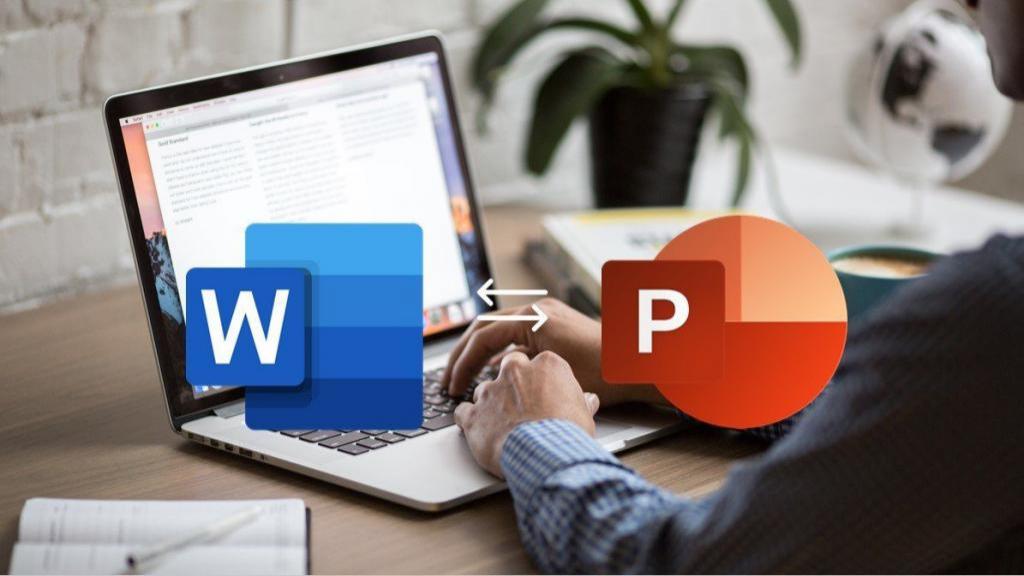
دیدگاه ها